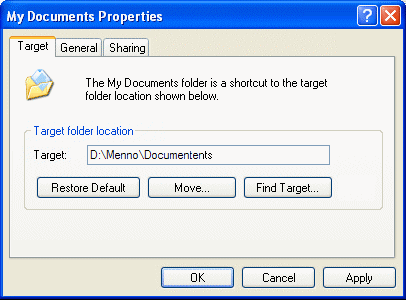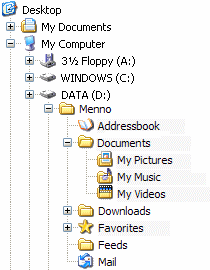Как изменить место хранения персональных данных.
По умолчанию, файлы персональных данных (документы, изображения, музыка, видео, электронная почта, контакты) хранятся, рядом с системными файлами на разделе Windows. Как Вы можете предположить, это не самое практичное место хранения… Для защиты данных от потери, их желательно переместить для хранения в другое место (например, специальный раздел данных). Важно переместить файлы правильно, удостовериться, что Windows знает об изменении и будет использовать новое место хранения в будущем. В этой статье описывается не только, какие файлы персональных данных могут быть перемещены в раздел данных, но также и как это правильно сделать!
ВНИМАНИЕ: Хотя это могут быть варианты, мы предполагаем, что новое место хранения — раздел данных с дисковой буквой D:. Кроме того предполагается, что система установлена (как обычно) на разделе с дисковой буквой C:.
Содержание:
Преимущества перемещения файлов на отдельный раздел данных
Создание для каждой учетной записи пользователя личной папки на разделе данных, (например, D:\Mиша), существенно облегчает сохранение персональных данных. Во-первых, при таком варианте легко сделать автоматическое копирование персональных файлов. Во-вторых, обычно при крахе системы другой раздел остается нетронутым. По этой причине, даже переустановка Windows, не повредит персональных данных. Особенно хорошо иметь быстрый доступ к разделу данных, если Windows перестает загружаться!
Как указать Windows новое место хранения персональных данных
Если перемещение папок и файлов сделано правильно, настройки для используемого места хранения изменятся автоматически. Однако, в некоторых случаях необходимо ручное изменение, например, изменение значения реестра…
ВНИМАНИЕ: Переместите папки для хранения персональных файлов как можно быстрее после установки Windows, если возможно до установки дополнительного программного обеспечения. Если личная папка перемещена, и программа не знает о новом расположении то логично, что программа их больше не сможет найти…
Отображение файлов
По умолчанию, большинство файлов персональных данных, которые здесь обсуждаются, скрыты в проводнике, потому что они — системные или скрытые файлы. В Windows 8, эти файлы можно увидеть, изменяя следующие настройки в окне проводника (вкладка «Вид«, галка на параметре «Скрытые элементы«):
- Включение отображения контента системных папок
- Включение просмотра скрытых файлов и папок.
- Отключение скрытых расширений для известных типов файла (например, хорошо знать, является ли изображение JPG-, GIF- или BMP).
- Отключение скрытых защищенных файлов операционной системы.
В Windows 8 можно изменить следующие настройки (вкладка «Вид«, «Скрытые элементы«, «Расширения имен файлов«, «Флажки элементов«):
- Разрешить просмотр скрытых файлов операционной системы.
- Включить показ расширений для известных типов файла.
- Включить флажки элементов.
Перемещение персональных файлов и папок (XP)
Эта часть объясняет, как изменить места хранения по умолчанию персональных файлов и папок в Windows XP. Изменение места хранения по умолчанию личных папок может быть сделано только, когда зарегистрирована определенная учетная запись пользователя, поэтому ниже описанные процедуры должны быть сделаны для каждой учетной записи пользователя отдельно!
Перемещение папки «Мои документы»
Сначала в разделе данных для учетной записи зарегистрированного пользователя создайте личную папку и подпапки под названием «Документы«, (например D:\Миша\Документы). Затем в проводнике переместите папку «Мои документы» (C:\ Documents и Settings\loginname\My Documents) в новую подпапку. Для этого щелкните правой кнопкой по исходной папке «Мои Документы» (в левой верхнем углу проводника), «Свойства«, вкладка «Место предназначения«, кнопка «Переместить«. Перейдите в недавно созданную на разделе данных подпапку и нажмите OK.
После щелчка по кнопке «Применить«, все документы и подпапки (папки «Мои изображения«, «Моя музыка«) автоматически переместятся из папки «Мои документы» в новую папку. Одновременно Windows сообщает о новом расположении, чтобы сделать это новым местом хранения по умолчанию.
ВНИМАНИЕ: значок папок, Mail и Addressbook в примере были изменены, щелчком правой кнопкой по папке, дальше «Свойства«, вкладка «Настроить«, кнопка «Изменить иконку» и указанием пути к значку. Почти у каждого исполняемого файла есть свои значки, при необходимости выберите другой файл (например, программа, которая использует папку).
Перемещение файлов Outlook Express
По умолчанию, Outlook Express хранит базу данных в папке C:\Documents и Settings\loginname\Local Settings\ApplicationData\Identities \{….} \Outlook Express. Эта папка содержит файлы DBX, сохраняющие полученные и посланные электронные письма. Сначала, создайте подпапку на разделе данных (например, D:\loginname\Mail). Следующим шагом, измените место хранения в самом Outlook Express, это делается «Инструменты«, «Опции«, вкладка «Обслуживание«, кнопка «Папка сохранения«, кнопка «Изменить«, перейдите к новой папке и подтвердите кнопкой OK. После перезапуска Outlook Express исходный почтовый архив автоматически будет перемещен в новое расположение.
ВНИМАНИЕ: Чтобы удостовериться, что Вы не останетесь без архива электронной почты, прежде чем изменить место хранения, сначала сделайте копию исходных файлов DBX! В случае неудачного переноса данных, исходные файлы DBX можно все еще восстановить (при использовании проводника)…
Перемещение персональных данных адресной книги Windows
Перемещение файлов Windows Addressbook (по умолчанию сохраняется в C:\Documents и Settings\loginname\Application Data\Microsoft\Address Book\loginname.wab), нуждается еще в некоторых действиях: необходимо изменение реестра. Используя проводник, создайте подпапку в разделе данных (например. D:\loginname\Addressbook). Переместите файл WAB вырезать (CTRL-X) и вставить (CTRL-V) в эту папку. Используйте функцию поиска проводника (Запустите «Поиск» и ищите «*.WAB«) в случае, если этот файл не был найден в выше описанном расположении. Наконец откройте редактор реестра, ищите «.WAB» (нажмите CTRL-F, чтобы запустить поиск, нажмите F3, пока значение реестра не будет найдено), и измените значение реестра, указывающее на место хранения адресной книги.
ВНИМАНИЕ: Эту тонкую настройку реестра можно облегчить инструментом OE Tweaker.
Перемещение папки Избранное (Internet Explorer)
Изменение места хранения папки «Избранное» (используется Internet Explorer, по умолчанию в расположении C:\Documents и Settings\loginname\Favorites), делается только вырезанием (CTRL-X) и вставкой (CTRL-V) в новое расположение (например, D:\loginname). Необходимое изменение реестра делается автоматически, и Internet Explorer найдет новое место хранения при следующем запуске.
Перемещение файлов RSS (Internet Explorer)
Изменение места хранения папки с RSS (используется Internet Explorer, по умолчанию сохраняется в расположении C:\Documents и Settings\loginname\Local Settings\Application Data\Microsoft\Feeds), также может быть перемещено, вырезанием (CTRL-X) и вставкой (CTRL-V) в новое расположение (например, D:\loginname \).
Однако место хранения по умолчанию RSS изменить не возможно. К новому местоположению будет вести символьная ссылка (символьная ссылка — своего рода ярлык на новое расположение). Символьную ссылку можно создать, используя Sysinternals-tool Junction. Для создание символьной ссылке к папке RSS, используйте следующую команду в консоли:
[stextbox id="custom" caption="Код"]JUNCTION -s «%USERPROFILE%\Local Settings\Application Data\Microsoft\Feeds» «D:\loginname\Feeds»[/stextbox]